如何在 Microsoft Teams 中创建和使用分组讨论室
如果您想在 Microsoft Teams 中创建分组讨论室,(create a breakout room in Microsoft Teams)请按以下步骤操作。最多可以创建 50 个分组会议室,但只有会议组织者可以这样做。
什么是Microsoft Teams中的分组讨论室(Breakout Room)
分组讨论室是一个虚拟小组会议,所有与会者都可以在不离开现有会议的情况下加入。组织者可以在实时Teams(Teams)会议期间创建分组讨论室,以便可以分配一组人来执行其他操作。
假设有 30 个人加入了您的会议,而您只想请特定的 10 个人做其他事情。有两种方法可以完成它。首先(First),您可以关闭实时会议并与这十个人创建另一个会议。其次,您可以利用分组讨论室让他们加入以达到您的目的。如果后一种方法听起来对您更有用,那么您作为会议组织者可以在Microsoft Teams中创建和使用分组讨论室。
(Create)在Microsoft Teams中(Microsoft Teams)创建和使用分组讨论(Breakout)室
要在Microsoft Teams(Microsoft Teams)中创建和使用分组讨论(Breakout)室,请按照以下步骤操作 -
- 打开Microsoft Teams并开始会议。
- 单击顶部菜单栏上的分组讨论室图标。(Breakout rooms)
- 选择您要创建的房间数量。
- 选择自动(Automatically)将所有当前与会者添加到分组会议室。
- 选择手动(Manually)将人员手动添加到您的分组会议室。
- 单击创建房间(Create Rooms)按钮。
要了解有关这些步骤的更多信息,请继续阅读。
首先,您必须打开 Microsoft Teams 并开始会议(open Microsoft Teams and start a meeting)。所有参与者都加入后,单击 顶部菜单栏上的分组讨论室 图标。(Breakout rooms )
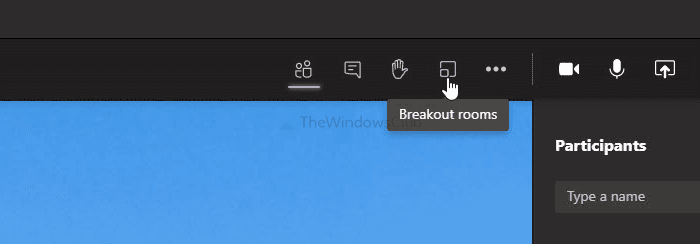
它会打开一个窗口,您可以在其中选择两件事 -
- 您要创建的分组会议室的数量。为此,展开下拉列表并选择一个数字。如前所述,可以创建 1 到 50 个分组讨论室。
- 您希望如何将人员添加到分组讨论室。有两个选项—— 自动 (Automatically )和 手动(Manually)。如果您选择前一个选项,它会将所有当前参与者添加到分组会议室。但是,后一个选项将让您一个接一个地选择人员。
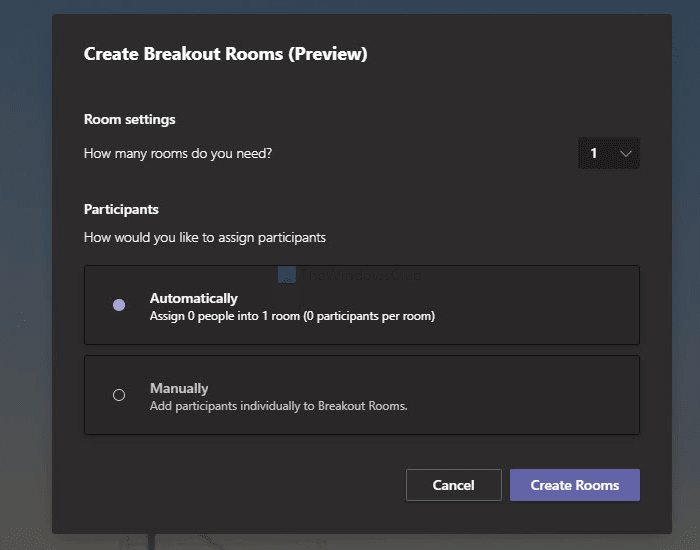
根据您的要求选择一个选项,然后单击 创建房间 (Create Rooms )按钮。
接下来,您可以从右侧管理所有分组会议室。如果要重命名房间,请单击三点图标并选择 重命名房间 (Rename room )选项。
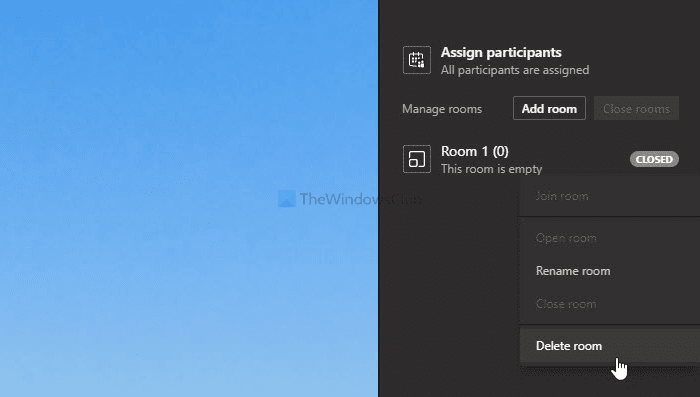
但是,如果您想删除房间,请选择 删除房间 (Delete room )选项。
这是您需要了解的有关Microsoft Teams中的分组讨论室的全部信息。
Related posts
如何在Microsoft Teams中创建Breakout Rooms
如何添加Zoom给Microsoft Teams
如何在Linux and macOS上安装Microsoft Teams
如何在Microsoft Teams上赞美Microsoft Teams的工作
你错过了,要求你的管理员启用Microsoft Teams
Turn Off Read Receipts在Microsoft Teams为团队成员
如何从Microsoft Teams恢复Deleted Document
Microphone不在Windows 10上的Microsoft Teams工作
如何在模糊的Microsoft Teams meeting背景
如何在Windows 11上更改Microsoft Teams中的Theme
现代认证失败,Status code 4c7 - Microsoft Teams error
如何在Startup自动停止Microsoft Teams
Microsoft Teams最佳Productivity apps
如何降低Background Noise在Microsoft Teams
如何创建Tabs在Microsoft Teams
如何在会议中使用Microsoft Teams至share content中的Share Tray
如何在Microsoft Teams启用Noise Cancellation
该文件已被锁定的错误上Microsoft Teams
FIX:Microsoft Teams无法在聊天中加载或发送图像
Microsoft Teams允许用户与两个显示器加入会议
